| 일 | 월 | 화 | 수 | 목 | 금 | 토 |
|---|---|---|---|---|---|---|
| 1 | ||||||
| 2 | 3 | 4 | 5 | 6 | 7 | 8 |
| 9 | 10 | 11 | 12 | 13 | 14 | 15 |
| 16 | 17 | 18 | 19 | 20 | 21 | 22 |
| 23 | 24 | 25 | 26 | 27 | 28 |
- 백준
- python
- array
- 정보처리기사
- vscode
- 코딩테스트
- Git
- 배포
- Express
- boostcamp
- 네이버커넥트재단
- js
- 삼각형
- CSS
- 코테
- 자바스크립트
- Django
- 부스트캠프
- 사이트
- 5기
- 알고리즘
- 지속가능한개발자
- Mac
- react
- javascript
- 런타임에러
- 개발자
- 실기
- node
- Object
- Today
- Total
목록삼각형 (2)
개발 공부 기록
 [CSS] 삼각형 만들기
[CSS] 삼각형 만들기
게이지바를 포인팅할 삼각형이 필요해서 삼각형 도형을 만들어보았다. HTML코드 CSS 코드 .triangle{ width: 0px; height: 0px; border-top: 25px solid transparent; border-right: 50px solid red; border-bottom: 25px solid transparent; } .triangle-2{ width: 0px; height: 0px; border-top: 25px solid transparent; border-left: 50px solid green; border-bottom: 25px solid transparent; } .triangle-3{ width: 0px; height: 0px; border-top: 50px sol..
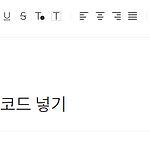 TISTORY 게시글에 코드 넣기
TISTORY 게시글에 코드 넣기
tistory에서 제공하는 코드 블럭을 통해 블로그 글에 코드를 넣는 방법에 대해서 알아보았다. 게시글 작성시 코드블럭을 선택한 뒤, 원하는 언어를 선택하고 코드를 입력한다. 확인 버튼을 누르면 아래와 같이 코드가 삽입된다. .gauge-box{ height: 100vh; width: 180px; } .gauge-p{ font-size: 24px; font-style: bold; color: white; text-align: center; } .gauge-bar{ width: 50px; height: 400px; } 만약 업로드할 코드블럭의 테마를 변경하고 싶다면, 설정 -> 플러그인 -> 코드 문법 강조 에서 원하는 테마를 선택하면 된다.
